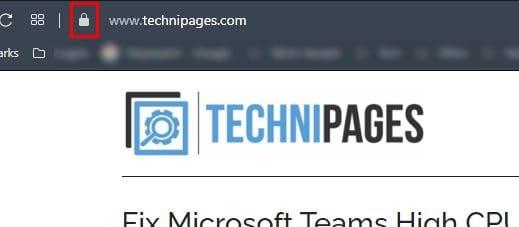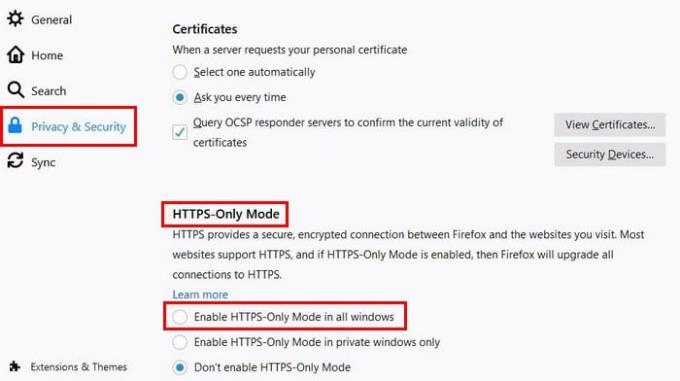Ir bezgalīgs daudzums drošības apdraudējumu. Tomēr ir arī dažādas lietas, ko varat darīt, lai saglabātu drošību tiešsaistē. Piemēram, apmeklējot vietni, tai ir jābūt HTTPS (drošs hiperteksta pārsūtīšanas protokols), jo tas nozīmē lielāku sirdsmieru. Bet kas ir HTTPS un kā to iespējot pārlūkprogrammā Firefox?
Kas ir HTTPS?
Hiperteksta pārsūtīšanas protokols ir drošāks protokols, ko izmanto, kad vietne un pārlūkprogramma apmainās ar informāciju. Ja vietne, kurā atrodaties, izmanto HTTPS, tas nozīmē, ka dati tiek šifrēti, lai nodrošinātu labāku drošību, un tie nav vienkāršā tekstā. HTTPS ir tāds pats protokols kā HTTP, bet ar S, kas apzīmē Secure, padarot datu pārsūtīšanu drošāku.
Lai pārbaudītu, vai apmeklētā vietne ir droša, noklikšķiniet uz piekaramās atslēgas. Jums vajadzētu redzēt ziņojumu, kas informē, ka vietne, kurā atrodaties, ir droša.
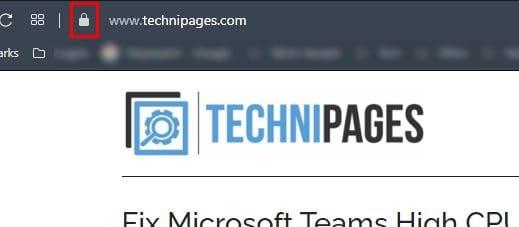
Ja apmeklētu vietni ar HTTP, jūsu informāciju varētu viegli iegūt. Viņiem būtu nepieciešama tikai bezmaksas programmatūra, lai paveiktu darbu. HTTP nešifrē jūsu datus, padarot tos ļoti neaizsargātus. Tāpēc nav ieteicams izveidot savienojumu ar publisko WiFi.
Kā iespējot HTTPS pārlūkprogrammā Firefox
Lai pārlūkprogrammā Firefox ieslēgtu HTTPS, noklikšķiniet uz trīs rindiņu izvēlnes un noklikšķiniet uz opcijām. Sadaļā Opcijas noklikšķiniet uz Privātums un drošība un ritiniet līdz galam, līdz tiek parādīts tikai HTTP režīms . Visos logos atlasiet opciju Iespējot tikai HTTPS režīmu .
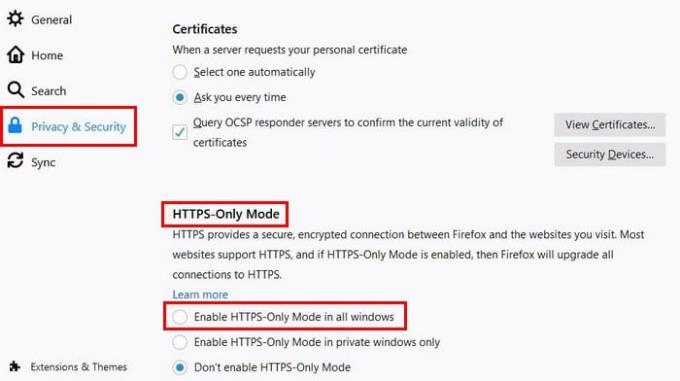
Ja vēlaties ieslēgt HTTPS tikai tad, kad izmantojat privātu cilni, ir pieejama arī šī opcija. Izmantojot HTTPS opciju, pat ja vietnei piekļūstat, izmantojot HTTP avotu, jūs tiksit novirzīts uz HTTPS versiju. Ja vietne, kuru vēlaties apmeklēt, neatbalsta HTTPS, Firefox jūs par to brīdinās. Apakšējā labajā stūrī redzēsit divas opcijas; Turpiniet uz HTTP vietni vai dodieties atpakaļ. Izvēlies prātīgi.
Pēdējās domas
Kurš gan nevēlas glabāt savu informāciju drošībā, vai ne? Ja HTTPS opcija ir ieslēgta, jūs vienmēr būsiet pārliecināts, ka vietne, kurai piekļūstat, būs droša.